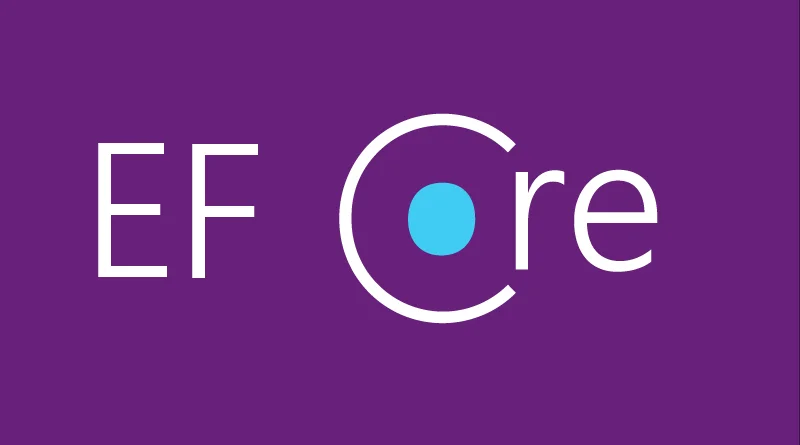
Cómo hacer una migración en Entity Framework con PostgreSQL
Aprende a realizar migraciones en Entity Framework Core utilizando PostgreSQL para gestionar los cambios en tu base de datos de manera eficiente. Este tutorial te guiará paso a paso sobre cómo integrar PostgreSQL en tu proyecto ASP.NET Core y manejar migraciones.
Instalar los paquetes necesarios
Asegúrate de instalar los paquetes de EntityFrameworkCore y el proveedor para PostgreSQL:
dotnet add package Npgsql.EntityFrameworkCore.PostgreSQL
Configurar el contexto de la base de datos
Crea una clase de contexto que derive de DbContext, donde defines las tablas que representarán las entidades de tu base de datos.
public class ApplicationDbContext : DbContext
{
public DbSet<Producto> Productos { get; set; }
public ApplicationDbContext(DbContextOptions<ApplicationDbContext> options)
: base(options) { }
}Configurar la cadena de conexión a PostgreSQL
Configura la cadena de conexión en tu archivo appsettings.json para conectarte a PostgreSQL.
{
"ConnectionStrings": {
"DefaultConnection": "Host=myserver;Database=mydb;Username=myuser;Password=mypassword"
}
}Configurar los servicios en Startup.cs
Registra el servicio de DbContext en el contenedor de dependencias de ASP.NET Core.
public void ConfigureServices(IServiceCollection services)
{
services.AddDbContext<ApplicationDbContext>(options =>
options.UseNpgsql(Configuration.GetConnectionString("DefaultConnection")));
services.AddControllersWithViews();
}Crear una migración
Abre la consola de administración de paquetes o la CLI de .NET y ejecuta el siguiente comando para crear una migración. Esto generará una clase que describe los cambios en tu modelo de datos.
dotnet ef migrations add NombreDeLaMigracion
Aplicar la migración
Para aplicar la migración a tu base de datos PostgreSQL y actualizarla con los cambios, usa el siguiente comando:
dotnet ef database update
Verificar los cambios en la base de datos
Verifica que los cambios se hayan aplicado correctamente revisando tu base de datos PostgreSQL. Deberías ver las tablas y relaciones actualizadas según el modelo de datos.
Deshacer una migración (opcional)
Si necesitas deshacer una migración, puedes usar el siguiente comando para revertir los cambios en tu base de datos:
dotnet ef database update NombreDeLaMigracionAnterior
